Klaidos quic protokolo klaida - kaip ją ištaisyti?
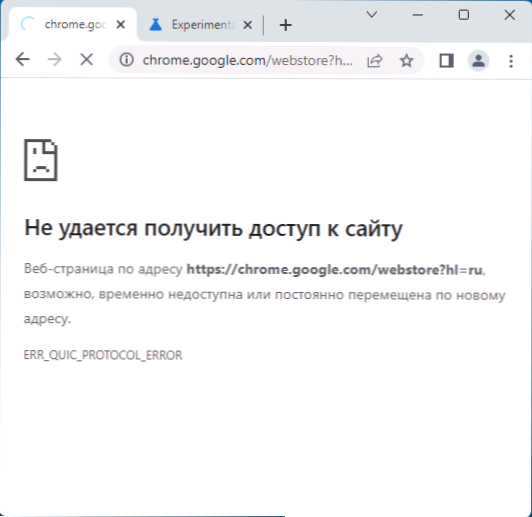
- 1181
- 21
- Kirk Ward Sr.
Klaida „Nepavyksta pasiekti svetainės“, naudojant klaidingą protokolo klaidos kodą, gali įvykti ir „Google Chrome“, ir kitose chromo naršyklėse, pavyzdžiui, „Microsoft Edge“ arba „Yandex“ naršyklėje. Prieinant prie svetainės, jis yra susijęs su klaidomis naudojant QUIC protokolą.
Šiose instrukcijose išsamiai aprašytos, kaip ištaisyti klaidos protokolo klaidos klaidą populiariose naršyklėse, jei ją susidūrėte.
Išjungti protokolą
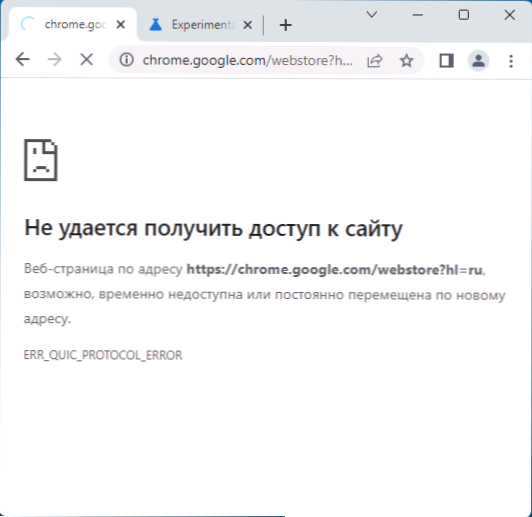
Vienas greičiausių būdų išspręsti problemą yra visiškai atjungti eksperimentinį QUIC protokolą naršyklėje. Norėdami tai padaryti, atsižvelgiant į jūsų naršyklę, įveskite adresų eilutę:
- Chrome: // vėliavos - „Google Chrome“
- Kraštas :: // vėliavos - „Microsoft Edge“
- Naršyklė: // vėliavos - „Yandex“ naršyklėje
Įvedę adresą, spustelėkite Enter, atsidursite naršyklės eksperimentinių parametrų puslapyje, kur jums reikia padaryti šiuos dalykus:
- Nustatymų paieškos eilutėje įveskite „quic“ (be kabučių).
- Raskite parinktį "Eksperimentinis Quic protokolas"(Eksperimentinis QUIC protokolas) ir perjunkite jo parinktį"Neįgalus"(Atjungta).
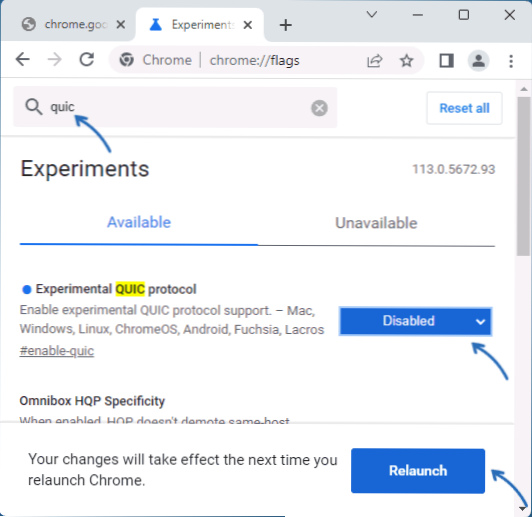
- Būsite pakviesti iš naujo paleisti naršyklę - darykite tai.
Atlikę šiuos veiksmus, patikrinkite, ar problema buvo išspręsta.
Kai kuriais atvejais dėl QUIC protokolo išjungimo lemia tai, kad klaidos kodas keičiasi su klaidos QUIC protokolo klaida bet kuriai kitai. Esant tokiai situacijai, turėtumėte ieškoti paieškos internete (įskaitant dabartinę svetainę), naudodami naują klaidų kodą.
Kiti problemos sprendimo būdai
Jei ankstesnis metodas nepadėjo arba nenorite išjungti QUIC protokolo, keli papildomi taškai, kurie gali būti naudingi:
- Jei pasirodys klaida, kai pasiekiate tik vieną svetainę, galbūt tai yra laikina problema pačios svetainės pusėje.
- Patikrinkite, ar išsaugoma klaida, jei naršyklėje naudojate inkognito režimą. Jei tokiu atveju viskas veikia tinkamai, pabandykite išjungti visus naršyklės plėtinius (netgi naudingas) įprastu režimu ir, jei ji išsprendžia problemą, įjunkite vieną po vieną, kad nustatytumėte tą, kuris sukėlė problemą.
- Jei turite, pabandykite išjungti trečiąjį „Filewall“ ar tinklo apsaugos funkcijas trečiajame vakarėlyje antivirus. Taip pat galite pabandyti laikinai išjungti „Windows“ užkardą.
- Jei problema kilo įdiegus kai kurias programas ar tvarkykles, pabandykite naudoti sistemos atkūrimo taškus.
- Kai naudojate VPN, patikrinkite, ar problema išsprendžia problemą. Taip pat prasminga išjungti tarpinio serverio naudojimą.
Ekstremaliais atvejais galite pabandyti iš naujo nustatyti tinklo nustatymus: kaip iš naujo nustatyti „Windows 11“ tinklo nustatymus, iš naujo nustatyti „Windows 10“ tinklo nustatymus iš naujo nustatyti.
- « Kaip ištrinti „Xbox“ žaidimų juostą „Windows 11“ ir „Windows 10“
- Standartiniai žaidimai „Windows 7“/„Vista“/„XP“ „Windows 11“ »

